【Microsoft Edge浏览器官方下载】Microsoft Edge浏览器去广告版 官方绿色版
软件介绍
Microsoft Edge浏览器官方绿色版是微软官方推出的新一代浏览器,这款浏览器取代了IE浏览器被整合进了Windows10系统中,Edge浏览器拥有非常好的兼容性,一款Chrome浏览器应用只需稍微修改就能完美安装在Edge浏览器上。
Microsoft Edge浏览器去广告版是Windows10系统自带的一款浏览器,但是知识兔为用户们分享的是Microsoft Edge浏览器去广告版,在享受非常简约清爽的上网环境下,还免受广告的侵扰,软件对于一般的用户已经非常够用,还有很多有用插件都能兼容,快来下载Microsoft Edge浏览器官方绿色版试试吧!
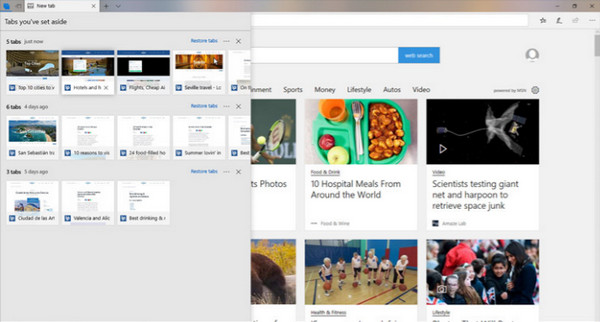
软件特色
1.更好的电池续航、性能和安全防护
在未接通电源的情况下尽情浏览,快速找到想要的内容,享受更为持久的电池续航。Microsoft Edge 可为你防御钓鱼攻击。
2.帮助你节省时间并保持专注
使用内置功能完成工作,以保持条理、持续研究、不断发现。
3.标签页不再杂乱无章
让你的 Web 体验井然有序。Microsoft Edge 分享了简单的工具用于预览、分组和保存标签页。不必离开正在浏览的网页,即可快速查找、管理和打开搁置的标签页。
4.通过 Cortana 获取答案和提示
通过 Cortana 获取即时答案,查看评论、歌词和最新商品。通过单击右键了解有关任何主题或图像的详细信息。
5.将一切内容集于一处
使用“中心”快速轻松地访问收藏网站、阅读列表、历史记录和最近下载等等。
软件功能
1、功能集成
功能按钮主要集中在浏览器右上角,当你上手体验Edge所有基本功能无需多长时间,同样的,当你需要找到什么功能,你也可以在右上角的工具栏处找到。
2、阅读模式
体验过阅读模式,就会发现微软在Edge浏览器的阅读界面上煞费苦心:简介的阅读界面,适合阅读的页面布局,而且没有任何广告,用户还可以随自己心意地调整背景和字体。
3、涂鸦功能
阅读时在页面上做笔记是不少网友的习惯。而Edge想让你们的这种习惯在浏览器上也得以实现。涂鸦功能可以让用户用手指或手写笔直接在页面上涂鸦。你还可以使用钢笔或萤光笔,还可以挑选色彩。
4、微软Contana
微软Edge浏览器内置个人语言助理Cortana,分享多项Cortana设置,方便用户根据自己的习惯使用Cortana。如果你在图书馆或者课堂,你可以关闭Cortana。作为Cortana的后端服务,Bing既支持语音输入,也支持键盘输入。
Windows 7、Windows 8和Windows 8.1用户可免费升级Windows 10。微软相信,Edge浏览器将吸引大量用户升级新系统。但短期内,IE将与Edge共存。
5.适用于 iOS 和 Android 的 Microsoft Edge
从移动设备或平板电脑切换至 Windows 10 PC。你的内容会在后台同步,因此浏览器专为你而定制。
Microsoft Edge浏览器去广告版安装步骤
1.从知识兔下载Microsoft Edge浏览器官方绿色版软件包,解压后双击应用程序
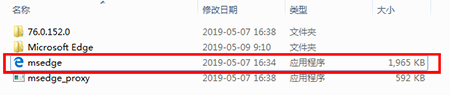
2.即可打开Microsoft Edge浏览器去广告版,软件绿色免安装
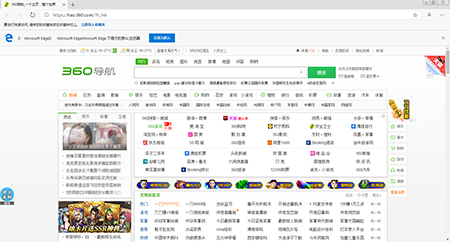
Edge浏览器官方绿色版快捷键
Ctrl + A:全选
Ctrl + C:复制
Ctrl + D:将当前页面添加到收藏夹或阅读列表
Ctrl + E:在地址栏中执行搜索查询
Ctrl + F:在页面上查找
Ctrl + H:打开历史记录面板
Ctrl + G:打开阅读列表面板
Ctrl + I: 打开收藏夹列表面板
Ctrl + J :打开下载列表页面
Ctrl + K:重复打开当前标签页
Ctrl + L或F4或Alt + D:选中地址栏内容
Ctrl + N:新建窗口
Ctrl + P:打印当前页面
Ctrl + Q:打开“中心”
Ctrl + R或F5:刷新当前页
Ctrl + T:新建标签页
Ctrl + U:查看源代码
Ctrl + Tab :切换到下一个标签
Ctrl + Shift + Tab:切换到上一个标签
注:Edge浏览器的其它快捷键还有很多,此处只列举一部分,请下载并安装Edge浏览器获取更多信息。
Microsoft Edge浏览器去广告版使用方法
Win10系统Edge浏览器官方绿色版怎么打开兼容模式
1、点击电脑左下角的的开始菜单,选择Microsoft Edge浏览器去广告版。
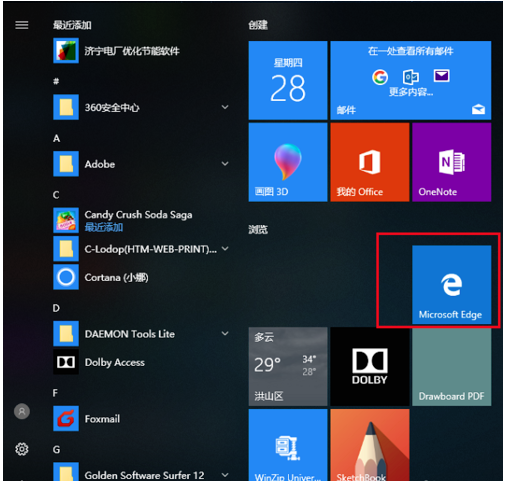
2、打开Edge浏览器官方绿色版后,点击右上角的“…”图标。
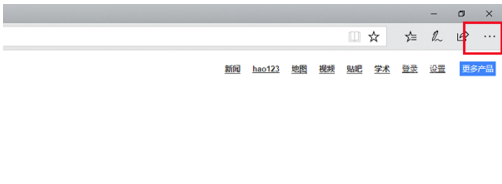
3、在弹出的的选项中点击“使用Internet explorer打开”选项。
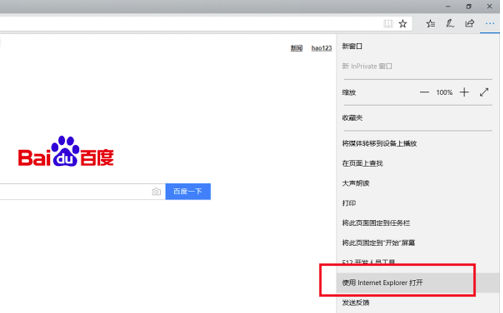
4、打开IE浏览器后,点击右上角的齿轮图标,在弹出的选项中点击“兼容性视图设置”选项。
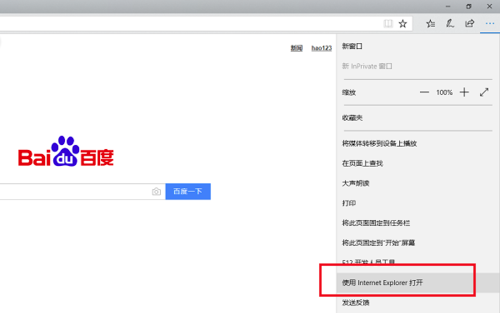
5、打开兼容性视图设置设置界面中,在添加此网站选择中输入您要兼容的网站,点击【添加】就可以了。
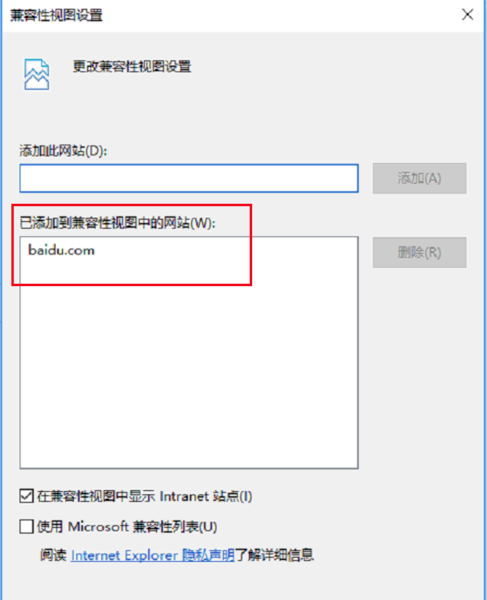
6、Edge浏览器官方绿色版的兼容模式就设置好了。
Windows10系统Edge浏览器去广告版下载文件名乱码
1、按Win键+R键,打开运行窗口,输入gpedti.msc命令,打开Windows系统组策略编辑器。
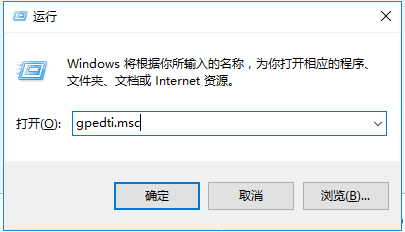
2、打开Windows系统组策略编辑器后,点击计算机配置,下一步在选择管理模板,再下一步选择windows组件,然后选择Internet Explorer选项。
3、打开用户自定义用户代理字符串界面后,点击左侧的“已启用”选项,在下方选择设置中输入MSIE 9.0,输入完成后点击确定,重启电脑就可以了。
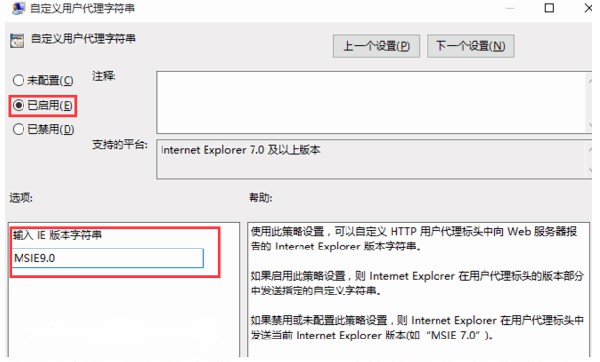
常见问题
Microsoft Edge浏览器修改主页方法
1、在知识兔下载Microsoft Edge浏览器后,打开软件后,点击右上角的“…”图标。
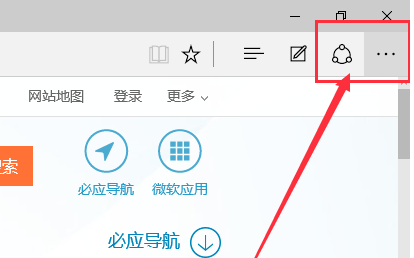
2、在弹出的选项中点击【设置】。
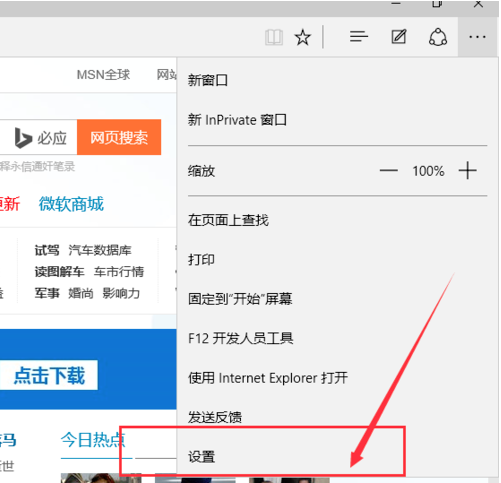
3、在弹出的设置界面中,找到打开方式,选择【自定义】选项。
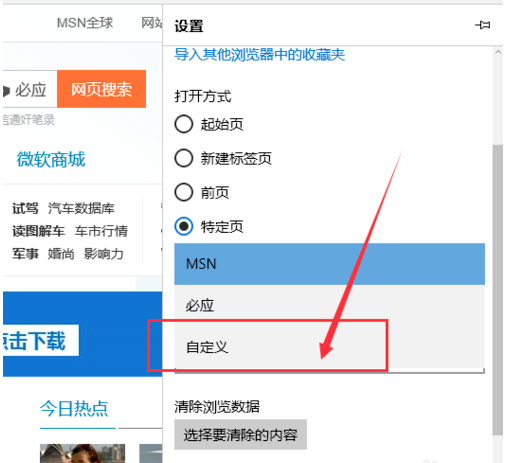
4、然后在输入网址的框中输入您习惯用的网址,输入完成后点击后边的“+”图标,就可以保存您刚才设置的主页了。
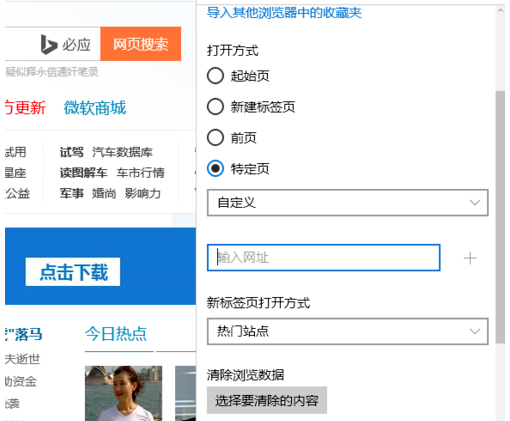
Edge浏览器打不开网页不能访问任何网站
1、打开Edge浏览器后,点击“…”图标,在弹出的选项中点击【设置】。
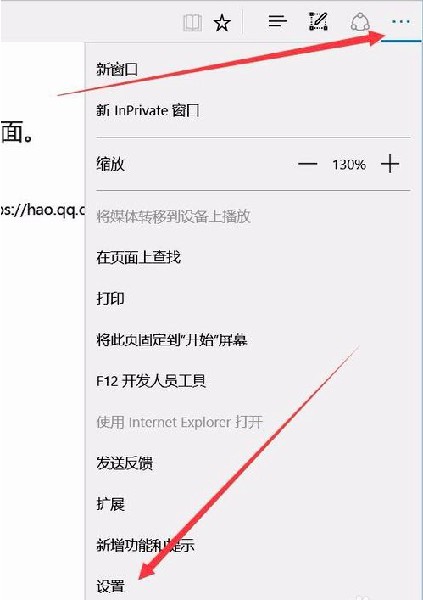
2、打开设置界面后,点击高级设置中的“查看高级设置”选项。
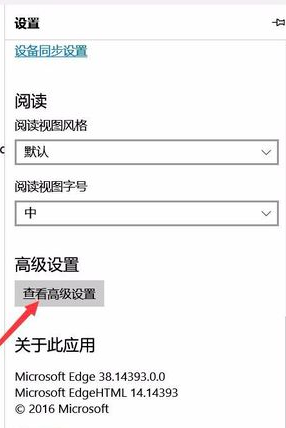
3、打开高级设置后,点击打开代理设置选项。
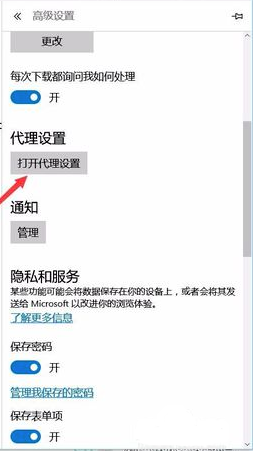
4、打开控制面板选项,点击代理选项,然后在右侧将自动检测设置打开就可了。
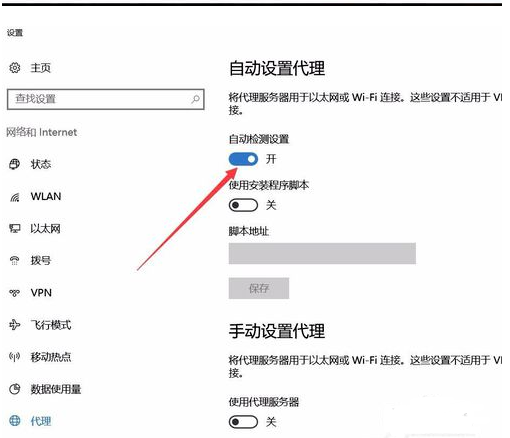
5、Edge浏览器就可以打开网页了。
Microsoft Edge浏览器如何截图
1.点击右上角笔记样式的标志“做WEB笔记”,会弹出菜单栏。
2.选择菜单栏中左边的“剪辑”,会出现“拖动以复制区域”,同时鼠标变成“+”字样。
3.右键点击鼠标,开始截图自己想要的区域
注:常规的截图工具用这种手动截图,只能截图一屏。在使用剪辑功能时,按着键盘的“↓”一直往下选择,就可以拖动加大截图范围。
Microsoft Edge浏览器和IE浏览器对比
Microsoft Edge 是随着Win 10系统开发而推出的的一软微软浏览器,而在Win 10 之前的系统中使用的是IE浏览器。Edge浏览器内核是使用微软全新开发的MSHTML渲染引擎,与IE浏览器完全不同,Edge浏览器要比IE11浏览器速度快两倍多,Edge浏览器比IE更流畅、外观UI相对于IE还是比较舒服的。依赖于Win10系统。可以在网页上撰写或输入注释,并与他人分享。IE浏览器可以向下兼容,导致上网速度比较慢,且由于支持旧技术,安全性也难以经受考验,CPU使用率和耗电量更低。
注意事项
一、重置
Microsoft Edge是预装到系统中的,所以只需要重置就能重装Edge浏览器,方法如下:以管理员身份运行“Windows powerShell”,在运行框中的命令行中输入:“Get-AppXPackage -AllUsers -Name Microsoft.MicrosoftEdge | Foreach {Add-AppxPackage -DisableDevelopmentMode -Register “$($_.InstallLocation)\AppXManifest.xml” -Verbose} ,并按下回车键,等待黄色背景滚动完毕后重启计算机即可。重新启动计算机后,在开始菜单中打开“Edge”浏览器。
二、注册
这种安装方法比较复杂,并且不确定100%安装成功,适用于阉割版把Edge系统删除掉的Windows10,方法如下:下载和现在运行win10版本相同的除了ltsb版本的任意Win10,解压install.wim时Edge在system32\systemapp里把Edge文件夹拿出来,复制到没有Edge的系统windowsapp文件夹,然后注册包。安装方法就是这样,非常麻烦,且安装后无法卸载或升级。
相关新闻
Microsoft Edge的发布正式结束了微软IE浏览器的历史,这也是微软Windows新篇章的重要组成部分。 Edge测试版预装在新的Windows 10预览版中,该预览版同样在此次大会上发布。
Edge浏览器是微软全方位战略的缩影。根据微软新战略,主要产品将相互关联和整合。但是,Edge浏览器本身却体现了极简主义风格。Edge界面简洁,功能按钮虽少,但非常实用。
为了方便用户使用Surface、惠普Spectre等变形设备,Edge还内置了大量的Windows 10相关功能。
下载仅供下载体验和测试学习,不得商用和正当使用。
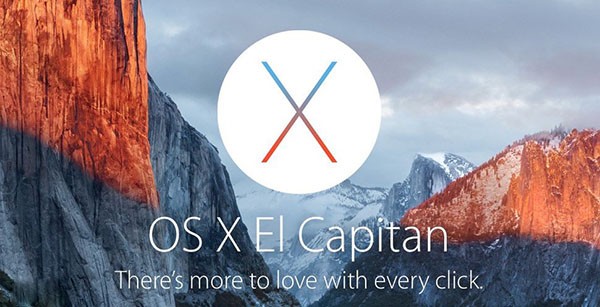
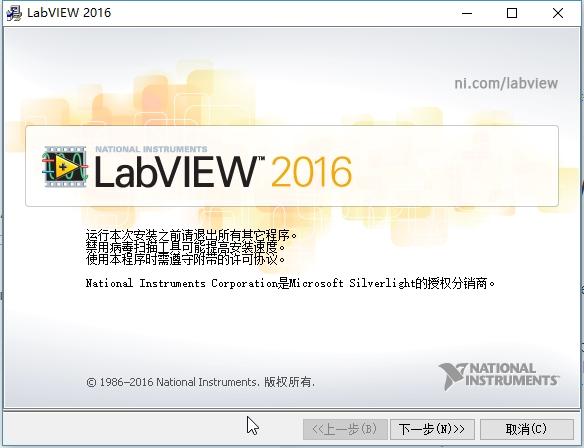
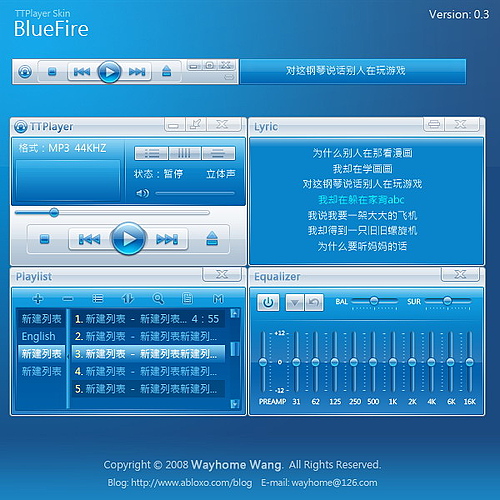
发表评论